8 façons de corriger l'erreur "Quelque chose s'est mal passé" sur Google Play Store
Publié: 2023-07-17Google Play Store est le premier endroit où les utilisateurs d'Android peuvent télécharger des applications et des jeux. C'est la source par défaut et la plus fiable pour découvrir de nouvelles applications et de nouveaux jeux. Outre le téléchargement d'applications et de jeux, le Google Play Store propose également diverses façons de gérer votre contenu numérique, d'obtenir des recommandations personnalisées, de gérer vos abonnements aux applications et aux jeux, de mettre à jour vos applications existantes, etc.

Cependant, vous pouvez parfois recevoir le message d'erreur " Quelque chose s'est mal passé. Essayez à nouveau » dans le Google Play Store, ce qui les empêche de découvrir de nouvelles applications, de mettre à jour les applications existantes et de gérer leurs abonnements numériques. Cela peut être très frustrant, surtout si vous rencontrez fréquemment ce problème.
Heureusement, vous pouvez résoudre ce problème en quelques étapes simples. Dans ce guide, nous passerons en revue diverses causes et solutions pour résoudre ce problème vous-même et reprendre l'utilisation du Play Store sans interruption.
Table des matières
Corrigez l'erreur "Quelque chose s'est mal passé, veuillez réessayer" dans Google Play Store
Vérifiez votre connection internet
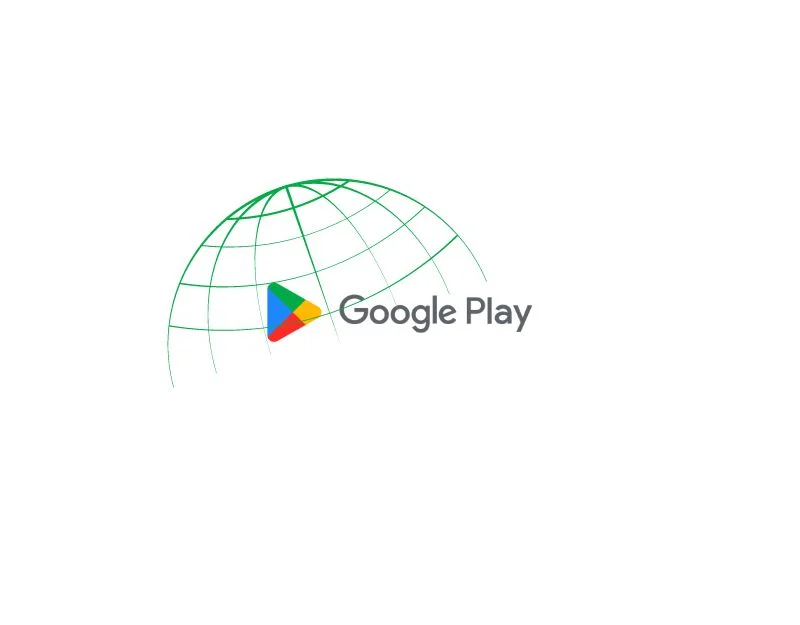
La raison la plus évidente pour laquelle vous pourriez trouver que réparer quelque chose s'est mal passé dans le Play Store est des problèmes de réseau sur votre smartphone. Vous avez besoin d'une connexion Internet active et stable pour utiliser Google Play Store. De nombreuses fonctionnalités du Google Play Store, telles que l'authentification des utilisateurs, la navigation dans différentes applications, la recherche d'applications spécifiques et la mise à jour d'applications, nécessitent une connexion Internet.
Nous pouvons rencontrer un certain nombre de problèmes et d'erreurs avec notre accès à Internet, y compris l'erreur "Quelque chose s'est mal passé" dans le Google Play Store. Pour résoudre ces problèmes, assurez-vous que votre appareil est connecté à Internet et dispose d'une bonne vitesse Internet.
Si vous ne parvenez pas à connecter votre appareil à Internet, suivez les techniques de dépannage simples pour résoudre le problème.
- Désactivez les données mobiles : si vos données mobiles sont activées et que vous essayez de vous connecter à un réseau Wi-Fi mais que vous ne pouvez toujours pas accéder à Internet, désactivez les données mobiles et vérifiez si le problème est résolu.
- Vérifiez les paramètres d'heure et de date : assurez-vous que les paramètres de date et d'heure de votre téléphone sont réglés sur automatique. S'ils sont réglés sur manuel, vous pouvez rencontrer des problèmes.
- Réinitialiser les paramètres réseau sur le téléphone : si aucune des solutions ci-dessus ne fonctionne, essayez de réinitialiser les paramètres réseau de votre téléphone.
- Vérifiez l'autorisation réseau pour l'application Google Play Store : Assurez-vous que l'application Google Play Store dispose des autorisations d'accès Internet requises. Si vous utilisez Android, appuyez longuement sur l'application, cliquez sur les informations de l'application, l'utilisation des données et activez l'utilisation des données mobiles et du Wi-Fi.
- Redémarrez votre smartphone : Enfin, redémarrez votre smartphone. Redémarrez simplement votre smartphone en utilisant les méthodes traditionnelles et vérifiez si le problème persiste.
Une fois la connexion Internet établie, vous pouvez utiliser des outils gratuits comme speedtest.net pour mesurer votre vitesse Internet afin de vous assurer que vous disposez d'une bonne vitesse pour utiliser l'application Google Play Store. Il n'y a pas de nombre exact, car la vitesse d'Internet varie en fonction des activités spécifiques, mais selon les recommandations d'AllConnect, une vitesse comprise entre 5 et 10 Mbbs est suffisante pour utiliser l'application sans aucun problème.
Comment utiliser la vitesse de test Internet sur votre smartphone
- Ouvrez votre navigateur préféré sur votre smartphone et entrez l'URL : https://fast.com/
- Le site Web mesurera automatiquement votre vitesse Internet sans que vous ayez à saisir quoi que ce soit.
- Assurez-vous d'avoir au moins la vitesse Internet recommandée pour utiliser le Google Play Store.
- Vous pouvez également utiliser d'autres services de test de vitesse pour tester votre vitesse Internet sur votre smartphone.
Vérifier l'état des serveurs Google Play Store

Si vous disposez d'une bonne connexion Internet et que le problème persiste, essayez de vérifier l'état du serveur Google Play. Vous pouvez visiter le tableau de bord Google ou utiliser des outils tiers comme un détecteur de panne pour vérifier l'état du serveur de l'application Google Play Store.
Les pannes de serveur sont courantes et peuvent survenir avec la plupart des services. Les raisons les plus courantes incluent les pannes matérielles, la surcharge avec plus de trafic qu'ils ne peuvent gérer, les cyberattaques, les pannes de courant, etc. Lorsqu'une panne de serveur se produit, l'application devient inutilisable et, en tant qu'utilisateur, vous ne pouvez rien faire d'autre qu'attendre un certain temps jusqu'à ce que Google résolve le problème.
- Ouvrez votre navigateur préféré sur votre smartphone et rendez-vous sur l'URL : https://status.play.google.com/

- Maintenant, vous pouvez voir les différents statuts dans le tableau. S'il y a des problèmes ou si le serveur est en panne, vous verrez le texte "Serveur en panne" ou "Dysfonctionnement du serveur" dans le tableau de la colonne avec les données actuelles. S'il n'y a pas de problème, vous verrez l'icône Disponible.
- Vous pouvez également utiliser d'autres outils comme Down-Detector pour savoir facilement s'il y a des pannes de serveur sur les services Google Play.
- Comme indiqué, si les problèmes de serveur sont confirmés, vous ne pouvez rien faire en tant qu'utilisateur final pour résoudre le problème. Attendez un certain temps jusqu'à ce que Google corrige les problèmes et que les choses reviennent à la normale.
Supprimez votre compte Google et reconnectez-vous

Si vous avez récemment changé le mot de passe de votre compte Google ou si vous rencontrez des problèmes avec votre compte Google, cela peut entraîner l'interruption des services Google Play Store. Pour résoudre ce problème, vous pouvez simplement vous déconnecter de votre compte Google et vous reconnecter. Faites ceci :
- Ouvrez l'application Paramètres sur votre smartphone

- Recherchez les paramètres intitulés "Utilisateurs et comptes". Cela peut varier selon le modèle et la version du smartphone.

- Appuyez sur Google et sélectionnez le compte Google que vous utilisez principalement pour l'application Google Play Store.

- Ensuite, cliquez sur le menu à trois points dans le coin supérieur droit de l'écran et cliquez sur Supprimer le compte. Votre compte sera maintenant supprimé du smartphone.
- Revenez maintenant à la page des comptes et cliquez sur le compte d'ajout et sélectionnez Google.
- Saisissez l'adresse e-mail et le mot de passe. Si vous utilisez un mot de passe, vous pouvez vous authentifier avec un autre appareil.

- Une fois le compte ajouté, ouvrez le Google Play Store et sélectionnez le compte.
- Cela devrait résoudre le problème. Si le problème persiste, suivez les techniques de dépannage ci-dessous.
Vérifiez la non-concordance de la date et de l'heure

Si vous avez des dates et des heures incorrectes, cela peut interrompre les services Google Play Store. Si le fuseau horaire par défaut de votre téléphone ne correspond pas à l'heure de votre région, cela peut entraîner des problèmes avec Google Play Store. Vous pouvez facilement résoudre le problème en définissant le fuseau horaire automatique sur votre smartphone. Lorsque vous définissez le fuseau horaire automatique, l'appareil règle automatiquement l'heure et la date sur votre smartphone sans que vous ayez à les régler manuellement à l'aide des informations du réseau mobile, du GPS ou d'autres informations.
- Ouvrez les principaux paramètres de votre smartphone
- Faites défiler et recherchez Paramètres supplémentaires. Cela peut différer d'un smartphone à l'autre. Vous pouvez utiliser la barre de recherche dans les paramètres pour trouver l'option Date et heure.
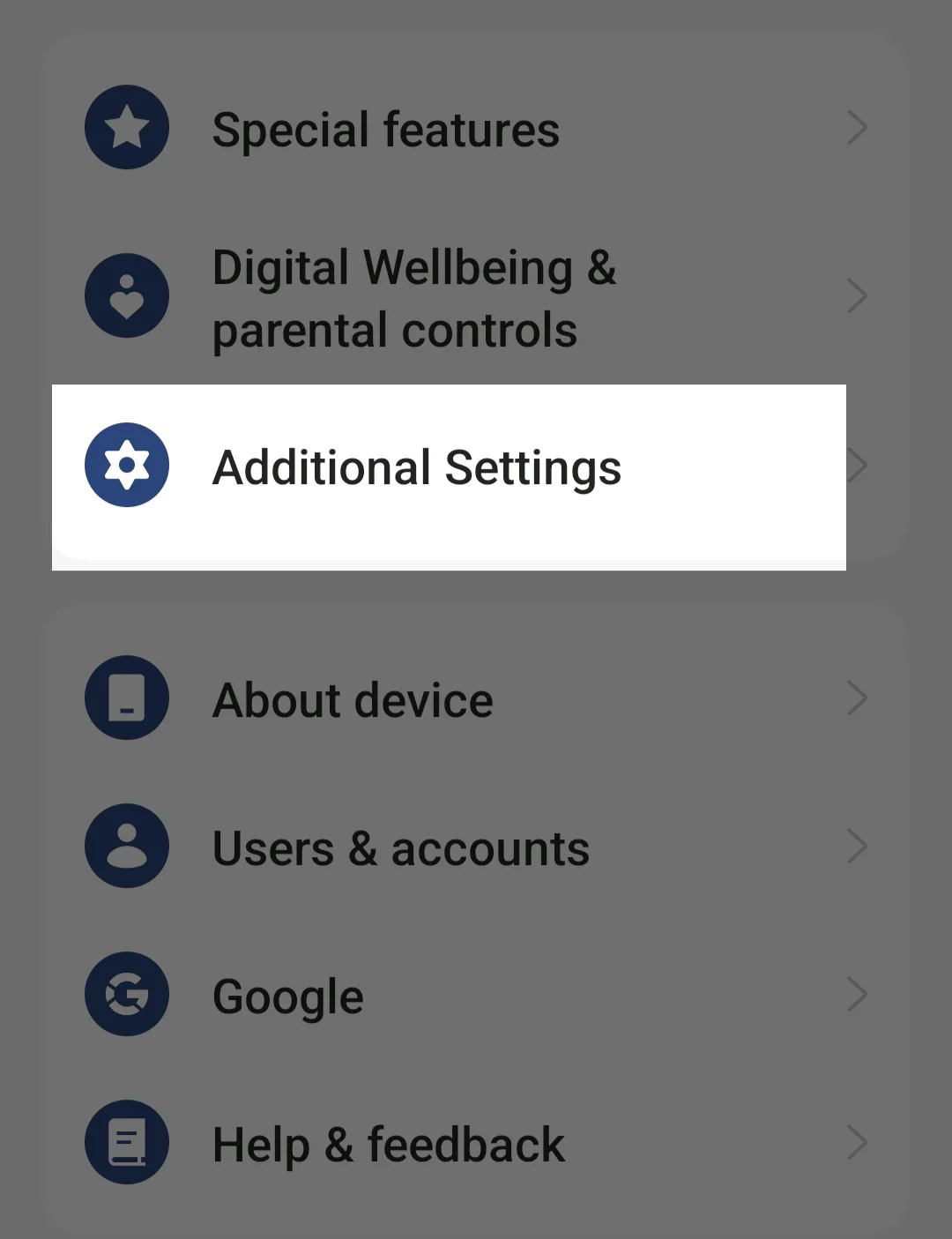
- Cliquez ensuite sur l'option "Date et heure"

- Activez les options "Régler l'heure automatiquement" et "Régler le fuseau horaire automatiquement".

- Maintenant, forcez l'arrêt de l'application Google Play Store (voir les instructions étape par étape ci-dessous) et vérifiez si le problème persiste
Lecture connexe : [FIXED] Malheureusement, les services Google Play se sont arrêtés sur Android

Forcer l'arrêt de Google Play

Si le problème persiste, essayez d'arrêter de force l'application Google Play Store et redémarrez l'application. Lorsque vous forcez l'arrêt de l'application Google Play Store, tous les processus en cours d'exécution sont arrêtés, y compris ceux qui pourraient être à l'origine de l'erreur. Cela permet de redémarrer l'application. L'arrêt forcé est l'une des méthodes les plus populaires et les plus efficaces pour résoudre de nombreux problèmes. Voici comment vous pouvez forcer l'arrêt de l'application Google Play Store sur votre smartphone Android.
- Si vous utilisez la dernière version du smartphone, recherchez l'application Google Play Store et appuyez longuement sur l'application jusqu'à ce que le menu contextuel s'affiche. Cliquez maintenant sur le bouton App Info (i) pour accéder aux détails de l'application. Alternativement :
- Ouvrez Paramètres sur votre smartphone.
- Dans les paramètres, recherchez l'onglet Applications ou Applications. Cela peut changer en fonction du modèle de votre smartphone et de la version que vous utilisez.

- Sélectionnez maintenant le Google Play Store dans la liste des applications. Si vous ne le trouvez pas, cliquez sur les trois points dans le coin supérieur droit et appuyez sur Afficher les applications système. Encore une fois, cela peut varier en fonction du modèle de votre smartphone ou de la version du système d'exploitation.
- Appuyez ensuite sur l'option Forcer l'arrêt dans la section des informations sur l'application.
- Ouvrez à nouveau l'application et vérifiez si le problème se reproduit. Si tel est le cas, suivez les autres méthodes de dépannage.
Effacer le cache de Google Play Store

Si l'arrêt forcé de l'application ne fonctionne pas, essayez de vider le cache de l'application Google Play Store. Le cache est une mémoire à court terme qui est stockée par les applications pour améliorer la vitesse et la fonctionnalité de l'application. Au fil du temps, les données du cache peuvent s'accumuler et être corrompues. Pour résoudre ce problème, vous pouvez simplement vider le cache de l'application Google Play Store. N'oubliez pas que vous devez vous connecter au Play Store avec votre compte Google lorsque vous effacez le cache et les données de l'application.
- Ouvrez les paramètres de votre smartphone Android. Vous pouvez cliquer sur l'icône d'engrenage Paramètres ou sur Paramètres dans le Panneau de configuration.
- Faites défiler vers le bas et cliquez sur l'onglet Applications ou Applications. Le nom de l'onglet peut varier en fonction du modèle et de la version du smartphone que vous utilisez. Si vous ne trouvez pas l'onglet, utilisez la barre de recherche.

- Alternativement, si vous utilisez la dernière version du smartphone Android, vous pouvez appuyer longuement sur l'application, appuyer sur le bouton d'information et accéder aux détails de l'application.
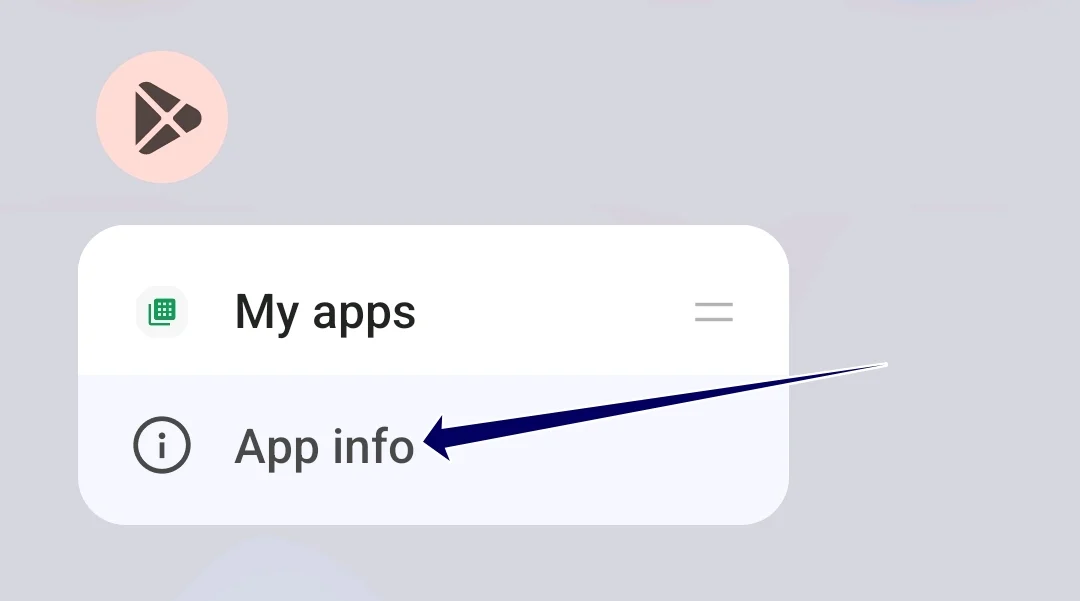
- Dans la liste des applications, vous pouvez trouver le Google Play Store. Vous pouvez utiliser la barre de recherche et rechercher Google Play Store et appuyer dessus.

- Dans les paramètres de l'application Google Play Store, vous verrez plusieurs options. Recherchez une option intitulée "Stockage" ou "Stockage et cache".

- Dans les paramètres de stockage, vous verrez les options "Effacer le stockage" et "Effacer le cache". Appuyez sur "Effacer le cache". Cela supprimera les fichiers temporaires que l'application a stockés sur votre appareil.
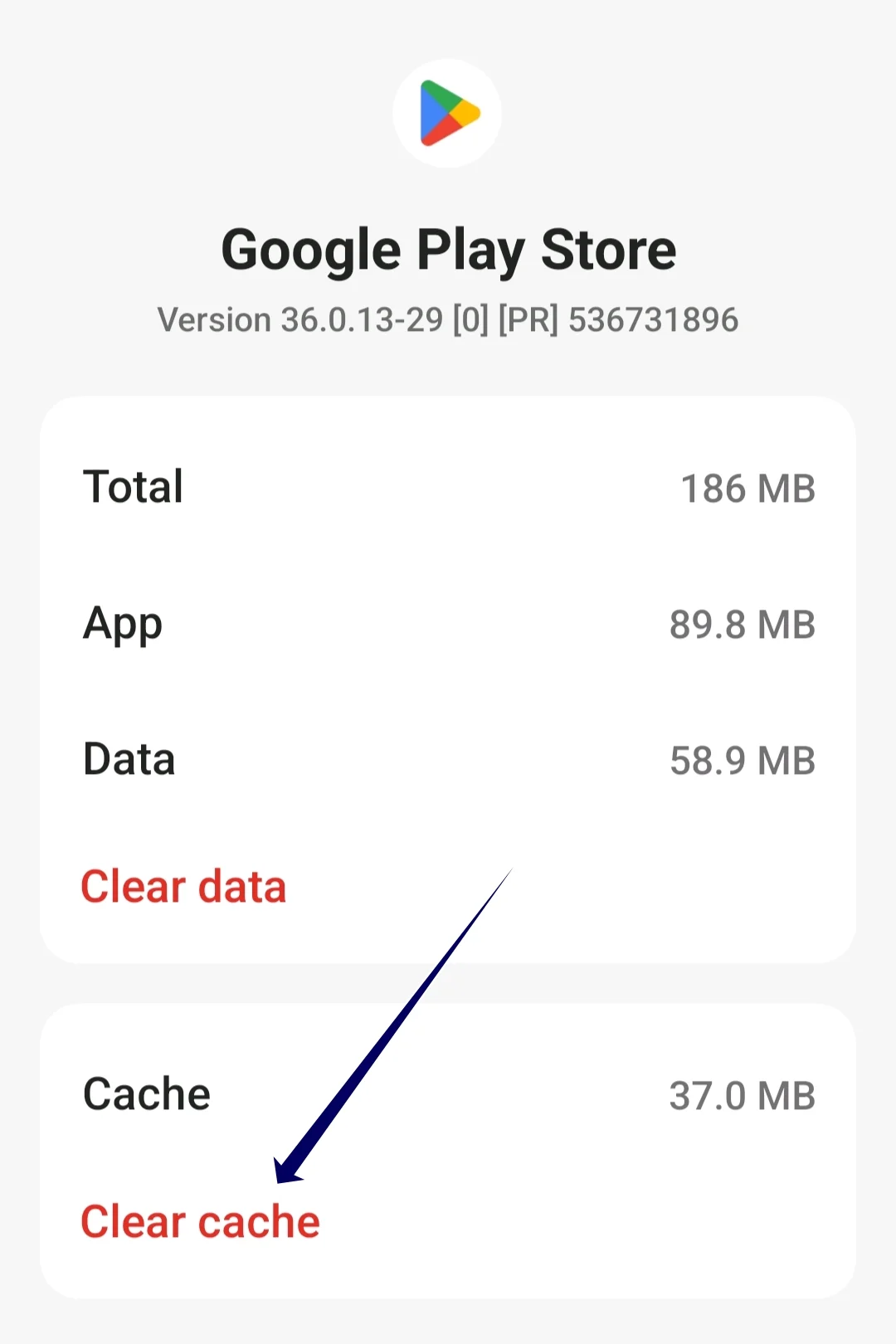
Désinstaller et mettre à jour le Google Play Store

Si la suppression du cache ne fonctionne pas, essayez de désinstaller et de réinstaller Google Play Store sur votre smartphone Android. Vous ne pouvez pas désinstaller complètement l'application car Google Play Store est une application système. Cependant, vous pouvez supprimer les mises à jour de l'application. Il est possible que la version spécifique de l'application Google Play Store soit à l'origine du problème. La désinstallation ou la réinstallation de l'application corrigera les bogues ou autres erreurs. De plus, la mise à jour de l'application ajoute de nouvelles fonctionnalités et corrige des bogues.
- Si vous utilisez la dernière version du smartphone, recherchez l'application Google Play Store et appuyez longuement sur l'application jusqu'à ce que le menu contextuel s'affiche. Cliquez maintenant sur le bouton App Info (i) pour accéder aux détails de l'application. Alternativement :
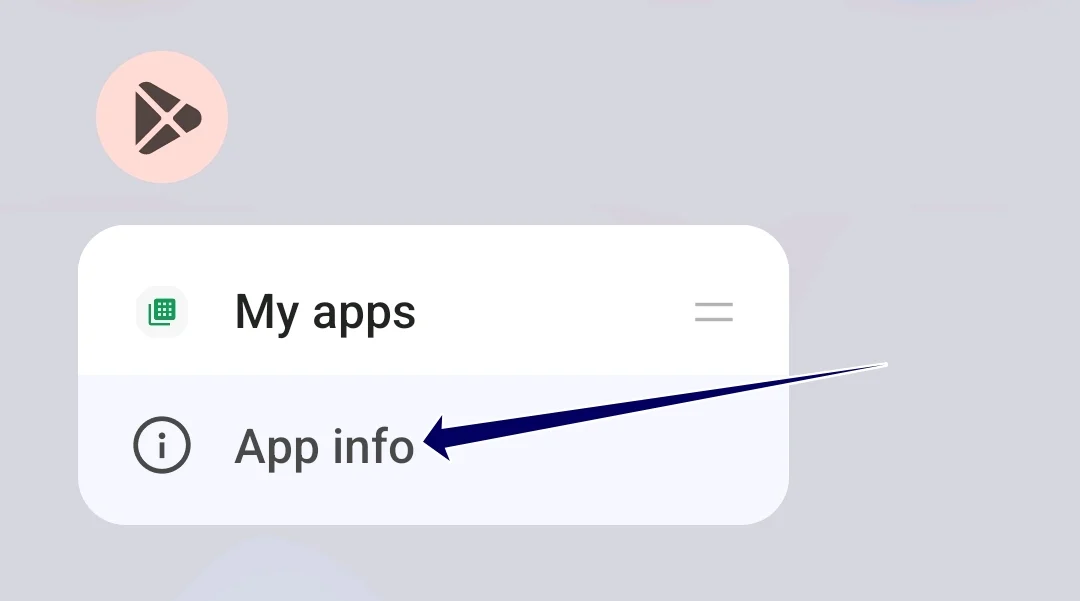
- Ouvrez Paramètres sur votre smartphone.
- Localisez l'onglet Applications ou Applications dans les paramètres. Cela peut changer en fonction du modèle de votre smartphone et de la version que vous utilisez.

- Sélectionnez maintenant le Google Play Store dans la liste des applications. Si vous ne le trouvez pas, cliquez sur les trois points dans le coin supérieur droit et appuyez sur Afficher les applications système.

- Dans la section des informations sur l'application, vous pouvez maintenant appuyer sur le menu avec les trois points dans le coin supérieur droit de l'écran.

- Cliquez maintenant sur l'option Désinstaller les mises à jour.
Réinitialisation d'usine de votre smartphone

Si les étapes ci-dessus ne fonctionnent pas, vous pouvez réinitialiser votre smartphone aux paramètres d'usine. La réinitialisation de votre smartphone aux paramètres d'usine effacera toutes les données de votre smartphone, y compris les erreurs ou les bogues, ou les problèmes logiciels pouvant provoquer l'erreur "Quelque chose s'est mal passé" sur votre smartphone.
Cela supprimera également le compte Google de votre smartphone. Notez également que la réinitialisation de votre smartphone aux paramètres d'usine supprimera également toutes vos données, y compris les applications, les fichiers, les photos, les vidéos, etc. Il est fortement recommandé de sauvegarder vos fichiers importants avant de réinitialiser votre smartphone.
Quelles sont les causes les plus courantes et comment éviter cette erreur
- Votre connexion réseau : Si vous rencontrez des problèmes de réseau ou une mauvaise qualité Internet, l'application Google Play Store sur votre smartphone peut avoir des difficultés à se connecter aux serveurs de Google et provoquer des erreurs comme si quelque chose n'allait pas. Pour éviter cela, assurez-vous que votre smartphone dispose d'une bonne connexion Internet
- Compte Google : Si vous rencontrez des problèmes avec votre compte Google, le Play Store peut avoir des problèmes car le Play Store utilise votre compte Google pour authentifier l'utilisateur. Pour éviter cela, assurez-vous que votre mot de passe n'est pas modifié souvent, et si vous modifiez le mot de passe de votre compte Google, assurez-vous de mettre également à jour votre compte Google Play Store. Dans la plupart des cas, vous verrez une invite pour entrer un nouveau mot de passe dans le Google Play Store. Si ce n'est pas le cas, essayez de vous déconnecter et de vous reconnecter.
- Problèmes de cache et de stockage : les problèmes de cache et de stockage peuvent également provoquer des erreurs. Pour éviter les erreurs de cache et de stockage sur votre smartphone, assurez-vous d'avoir suffisamment de stockage et de vider régulièrement le cache du Google Play Store.
- Mettre à jour l'application Google Play Store : La plupart des gens ne parviennent pas à mettre à jour les applications vers la dernière version. Assurez-vous de mettre à jour les applications régulièrement pour éviter des problèmes comme celui-ci. La mise à jour des applications améliore les performances de l'application et corrige également des bogues comme celui-ci.
- Utilisez toujours le réglage automatique de la date et de l'heure : si la date et l'heure de votre smartphone ne sont pas correctes, vous subirez des interruptions lors de l'interaction avec d'autres services. Pour éviter cela, activez l'option de réglage automatique de la date et de l'heure sur votre smartphone Android. Cela vous évitera également de saisir manuellement la date et l'heure lorsque des données incorrectes sont affichées.
Dites adieu aux pépins de Google Play Store : résolution de l'erreur "Quelque chose s'est mal passé"
Le Google Play Store est le premier endroit où de nombreux utilisateurs d'Android se rendent pour accéder à une variété d'applications, de jeux et bien plus encore. En quelques étapes simples, vous pouvez télécharger l'application que vous souhaitez et l'installer sur votre smartphone Android, ce qui est sûr et sécurisé. Vous pouvez suivre les étapes simples et détaillées ci-dessus pour résoudre le problème.
FAQ sur la façon de réparer quelque chose qui s'est mal passé
Puis-je corriger l'erreur sans réinitialiser mon appareil ?
Oui, dans la plupart des cas, vous pouvez corriger l'erreur en corrigeant les problèmes de réseau, en modifiant votre compte Google et en mettant à jour l'application. Si le problème persiste après avoir effectué toutes les étapes, essayez de réinitialiser votre smartphone en dernier recours.
La réinstallation du Google Play Store supprimera-t-elle mes applications ?
Non, la réinstallation du Google Play Store ne supprimera aucune de vos applications. Vos applications resteront telles qu'elles étaient avant. Lorsque vous réinstallez Google Play Store, il doit conserver les données de votre application, y compris les applications que vous avez déjà téléchargées.
Que dois-je faire si l'erreur persiste après avoir essayé toutes les solutions ?
Si le problème persiste après avoir essayé toutes les solutions, vous pouvez contacter directement l'équipe d'assistance de Google Play pour résoudre votre problème. Visitez la page d'aide de Google Play et entrez les détails requis pour résoudre le problème.








